WordPress에서 고객 취소 설문 조사를 만드는 방법
게시 됨: 2020-06-29고객이 취소하는 이유를 알고 싶으십니까? WordPress에서 취소 설문 조사 양식을 만드는 것은 매우 쉽습니다. 소기업에서 집중해야 할 사항을 찾는 데 도움이 될 수 있습니다.
이 기사에서는 몇 번의 클릭으로 WordPress에서 고객 취소 설문 조사를 만드는 방법을 보여줍니다.
지금 취소 양식 템플릿 편집을 시작하십시오
고객 취소 설문조사를 만드는 이유는 무엇입니까?
고객에게 취소한 이유를 어떻게 물어볼지 궁금하세요?
이를 수행하는 완벽한 방법은 고객을 이해하는 데 도움이 되는 설문조사 양식을 사용하는 것입니다. 고객 취소 설문 조사 양식을 사용하면 이전 고객에게 모든 올바른 질문을 쉽게 할 수 있습니다. 그들이 떠나는 것을 보고 얼마나 미안한지 말하고 그들이 당신을 떠난 이유를 확인할 수 있습니다.
이 설문조사의 통찰력은 현재 고객을 유지하기 위한 전략을 수립하는 데 도움이 됩니다.
WordPress에서 고객 취소 설문 조사를 만드는 방법
이 튜토리얼에서 건너뛰려면 다음 목차를 참조하세요.
- WordPress에서 고객 취소 설문 조사 양식 만들기
- 설문조사 양식 필드 사용자 지정
- 취소 양식 설정 구성
- 설문조사 보고 활성화
- 웹사이트에 고객 취소 양식 추가
- 설문 조사 보고서 생성
1단계: WordPress에서 고객 취소 설문조사 양식 만들기
따라서 가장 먼저 해야 할 일은 WPForms 플러그인을 설치하고 활성화하는 것입니다. 자세한 내용은 WordPress에 플러그인을 설치하는 방법에 대한 단계별 가이드를 참조하세요.
다음으로 Form Templates Pack 애드온을 설치하고 활성화해야 합니다.
이렇게 하려면 WPForms » Addon으로 이동하여 Form Templates Pack addon 이라는 레이블이 지정된 항목을 찾으십시오.
Addon 설치를 클릭한 다음 활성화 를 클릭 합니다 .
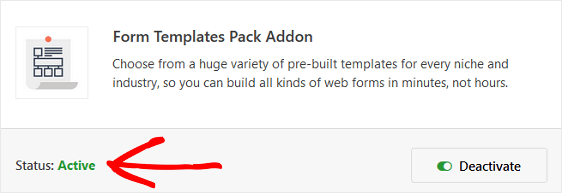
이제 새 양식을 만들어야 합니다.
이렇게 하려면 WPForms » 새로 추가 로 이동하여 양식 이름을 지정한 다음 취소 설문 조사 양식 템플릿을 선택합니다.
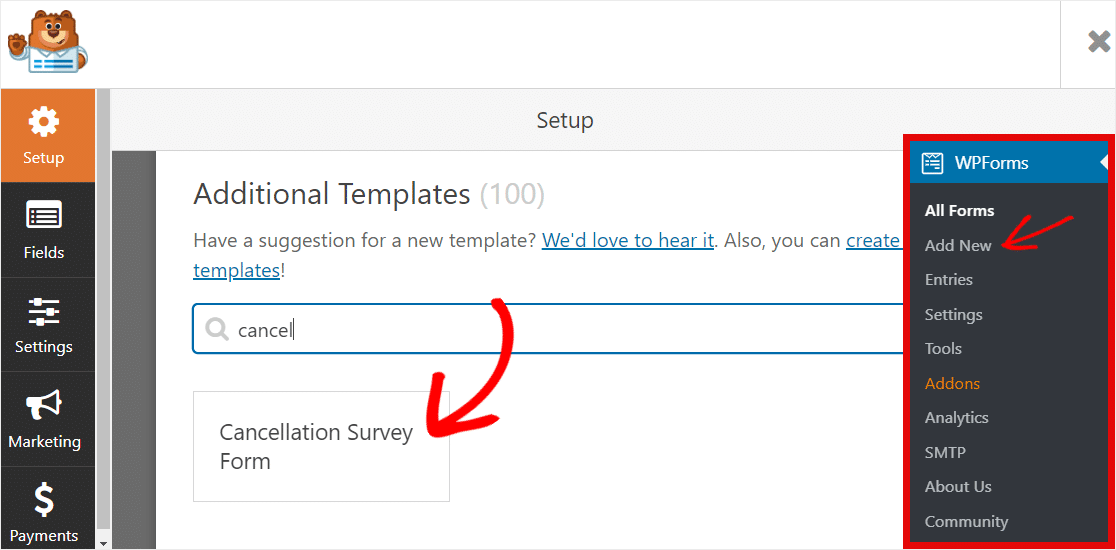
WPForms는 당신을 위해 양식을 만들 것입니다.
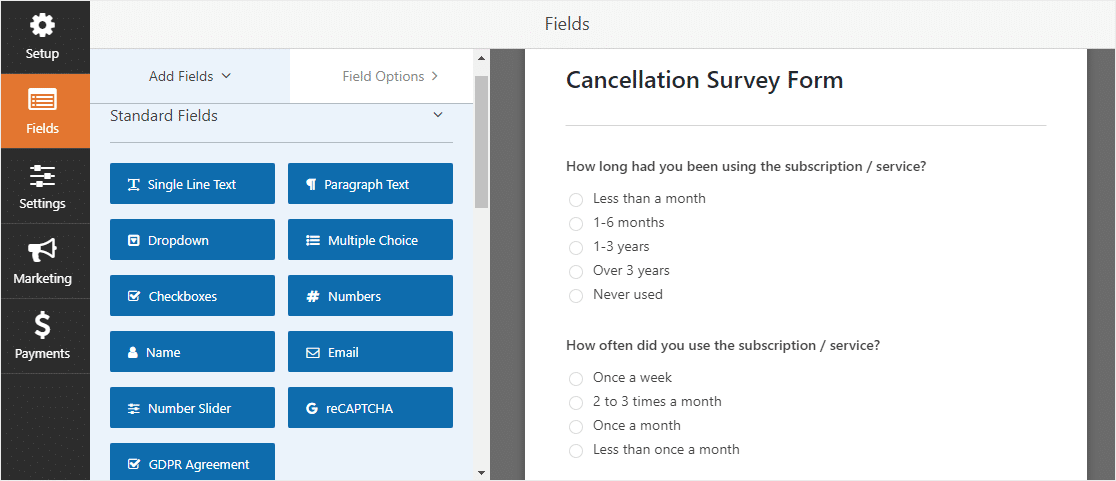
이 양식에는 서비스를 취소하려는 사람들에게 미리 작성된 질문이 포함되어 있습니다. 여기에는 객관식 질문과 개방형 단락 텍스트 양식 필드가 포함되어 사람들이 자신의 의견을 표현하고 다음 번에 어떻게 다르게 할 수 있는지에 대한 통찰력을 제공할 수 있습니다.
왼쪽 패널에서 오른쪽 패널로 필드를 끌어 양식에 추가 필드를 추가할 수 있습니다.
그런 다음 필드를 클릭하여 변경합니다. 양식 필드를 클릭하고 끌어서 취소 설문조사 양식에서 순서를 다시 정렬할 수도 있습니다.
2단계: 설문조사 양식 필드 사용자 지정
양식에 객관식 필드를 쉽게 추가하여 사람들이 취소하는 이유에 대해 더 많은 질문을 할 수 있습니다.
취소 설문조사 양식에 추가할 수 있는 다른 양식 필드를 살펴보겠습니다. 다양한 유형의 설문조사에서 다른 필드를 사용할 수 있습니다. 그렇게 하면 고객으로부터 최대한 많은 정보를 얻을 수 있습니다.
- Net Promoter Score: NPS(Net Promoter Score) 양식 필드는 과거 고객이 가족이나 친구에게 회사를 추천했는지 여부를 확인하는 데 유용합니다. 결국 누군가가 당신과 함께 취소한다고해서 그들이 만족하지 않는다는 것을 의미하지는 않습니다. 양식에 이 필드를 추가하면 Net Promoter Score를 생성하여 비즈니스에 대한 고객 만족도를 효율적으로 측정할 수 있습니다.
- Likert 척도: Likert 척도 양식 필드는 사람들이 무언가에 대해 어떻게 느끼는지 알아내는 데 사용됩니다. 예를 들어 취소 설문조사 양식에서 사람들에게 제품, 서비스 또는 고객 서비스를 개선하는 방법을 물어보고 그 중 하나가 취소를 유발했는지 여부를 확인할 수 있습니다. 리커트 척도 필드는 때때로 행렬 질문이라고 합니다. 취소 설문 조사 양식에 추가할 몇 가지 유용한 Likert Scale 질문을 보려면 여기를 참조하십시오.
- 평가: 사람들이 귀하의 비즈니스에 대해 어떻게 느끼는지 확인하는 또 다른 좋은 방법은 설문조사 양식에 평가 양식 필드를 추가하는 것입니다. 이렇게 하면 과거 고객이 어떻게 느끼든 상관없이 잘 하고 있는지 여부를 알 수 있습니다. 또한 평가 필드에서 조건부 논리를 활성화하여 누군가가 귀하의 비즈니스를 낮게 평가하는 경우 이유를 설명하는 필드를 표시할 수 있습니다.
운 좋게도 WPForms를 사용하면 취소 설문 조사 양식을 쉽게 사용자 정의할 수 있습니다.
WPForms 설문조사 플러그인으로 양식을 개인화하면 화를 내든 아니든 고객으로부터 정보를 얻는 것도 훨씬 쉬워진다는 것을 알게 될 것입니다. 그렇게 하면 나중에 사람들이 취소하지 못하도록 필요한 변경을 할 수 있습니다.
질문을 작성하는 데 도움이 더 필요하면 이 설문지 예제와 템플릿을 확인하세요.
3단계: 취소 양식 설정 구성
양식을 원하는 대로 사용자 정의한 후에는 구성해야 할 설정이 많이 있습니다.
일반 설정:
설정 » 일반으로 이동하십시오 .

여기에서 양식의 이름, 설명, 제출 버튼 사본 등을 변경할 수 있습니다.
원치 않는 양식 제출로부터 웹 사이트를 안전하게 보호하기 위해 추가 스팸 방지 기능을 활성화할 수도 있습니다.
양식 알림:
알림은 웹사이트에서 주문이 제출될 때마다 이메일을 보내는 좋은 방법입니다.
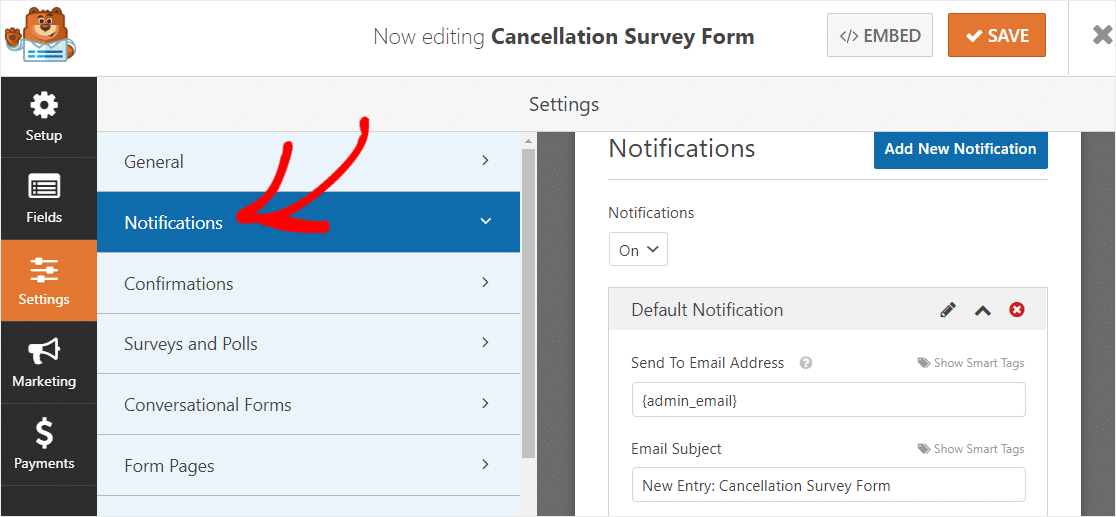
실제로 이 기능을 비활성화하지 않으면 누군가 사이트에서 고객 취소 설문조사 양식을 제출할 때마다 이에 대한 알림을 받게 됩니다.
이 단계에 대한 도움이 필요하면 WordPress에서 양식 알림을 설정하는 방법에 대한 설명서를 확인하세요.
예를 들어 자신, 고객 서비스 팀 및 이전 고객에게 둘 이상의 알림을 보내야 하는 경우 WordPress에서 여러 양식 알림을 보내는 방법에 대한 단계별 자습서를 확인하십시오.
양식 확인:
양식 확인은 사이트 방문자가 웹사이트에서 양식을 제출하면 표시되는 메시지입니다.
WPForms에는 3가지 확인 유형이 있습니다.
- 메시지: 누군가 귀하의 웹사이트에 양식을 제출하면 표시되는 간단한 메시지로 감사 인사를 전하고 다음 단계가 무엇인지 알려줍니다.
- 페이지 표시: 감사 페이지와 같은 웹사이트의 다른 페이지로 사용자를 리디렉션합니다.
- URL로 이동(리디렉션): 사이트 방문자를 다른 웹사이트로 보냅니다.
설문조사 답변에 따라 사이트 방문자에게 다른 확인을 표시하려면 조건부 양식 확인을 만드는 방법을 읽어 보십시오.

4단계: 설문 조사 보고 활성화
사이트 방문자가 설문조사를 작성하는 순간 설문조사 결과를 얻으려면 설문조사 보고를 활성화해야 합니다.
이렇게 하려면 설정 » 설문조사 및 설문조사 로 이동합니다. 그런 다음 설문 보고 활성화 확인란을 클릭합니다. 이렇게 하면 사이트 전체에서 설문조사 보고가 가능합니다.
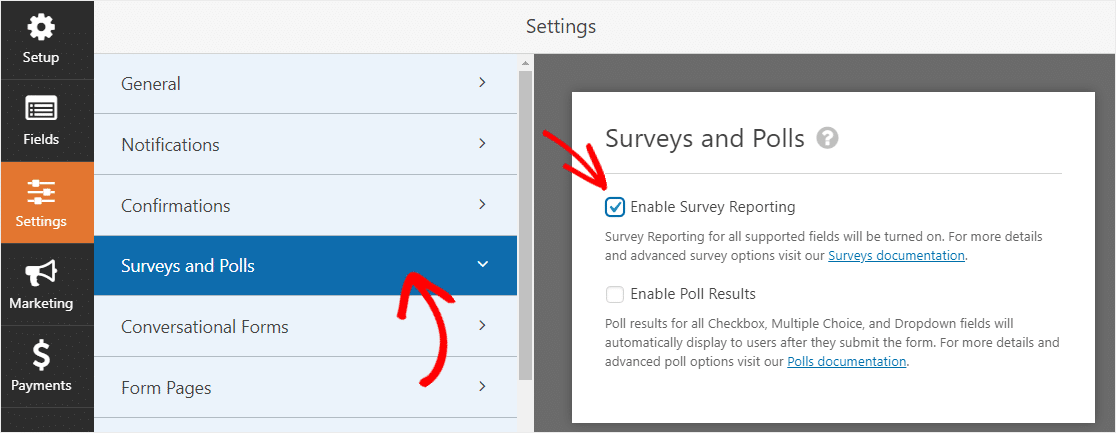
즉, WPForms는 사이트의 모든 양식에서 다음 양식 필드 에 대한 설문조사 결과를 수집 합니다 .
- 한 줄 텍스트
- 단락 텍스트
- 쓰러지 다
- 체크박스
- 다중 선택
- 평가
- 라이 커트 눈금
- 순 추천 고객 점수
웹사이트의 모든 양식에 대한 설문조사 결과를 수집하지 않으려면 설정 아래에서 설문조사 보고 활성화 확인란의 클릭을 취소 합니다 .
그런 다음 양식 편집기에서 양식으로 돌아갑니다. 보고를 활성화하려는 필드를 클릭하고 고급 옵션 섹션에서 설문 보고 활성화 상자를 선택합니다.
이제 특정 양식 필드에 대한 설문조사 결과만 수집됩니다.
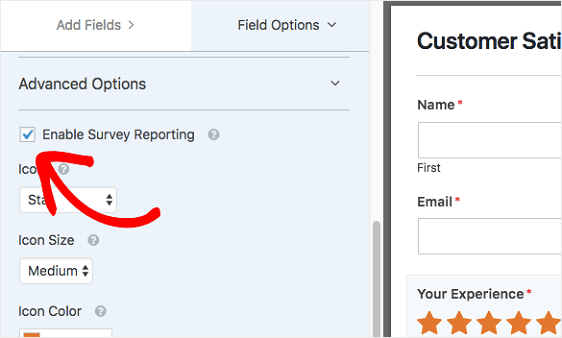
고객 취소 설문조사에서 결과를 수집하려는 각 양식 필드에 대해 이 작업을 수행합니다.
5단계: 웹사이트에 고객 취소 양식 추가
이제 양식을 작성했으므로 WordPress 웹 사이트에 추가하여 피드백 수집을 시작해야 합니다.
WPForms를 사용하면 블로그 게시물, 페이지 및 사이드바 위젯을 포함하여 웹사이트의 많은 위치에 양식을 추가할 수 있습니다.
시작하려면 WordPress에서 새 페이지 또는 게시물을 생성하거나 기존 페이지의 업데이트 설정으로 이동하십시오. 그런 다음 첫 번째 블록(페이지 제목 아래의 빈 영역) 내부를 클릭하고 더하기 기호 아이콘을 클릭하고 WPForms를 검색하여 클릭합니다.
WPForms 위젯이 블록 안에 나타납니다. WPForms 드롭다운을 클릭하고 이미 생성한 양식 중에서 페이지에 삽입할 양식을 선택합니다.
방금 만든 양식의 이름을 선택합니다.
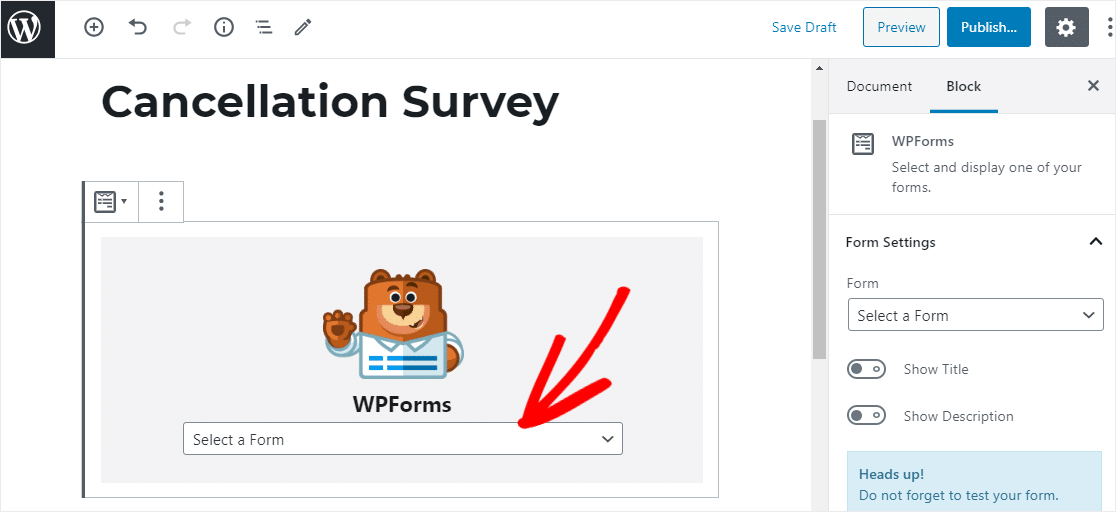
이제 양식이 표시되고 모양이 마음에 드는지 확인할 수 있습니다.
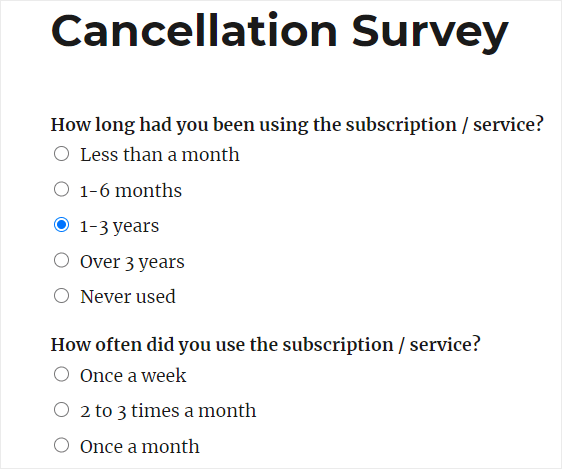
그런 다음 게시물이나 페이지를 게시하여 고객 취소 설문조사 양식이 웹사이트에 표시되도록 합니다. 이 취소 설문 조사 양식을 작성하는 동안 온라인 설문 조사에 대한 주요 불만 사항도 읽을 수 있습니다.
6단계: 설문조사 보고서 생성
사람들이 취소 설문조사 양식을 작성하기 시작하면 수집된 데이터 분석을 시작할 수 있습니다.
따라서 설문조사 보고서를 생성하려면 WPForms » 모든 양식으로 이동하고 설문조사 양식 위로 마우스를 가져가 옵션을 표시합니다. 그런 다음 설문조사 결과 를 클릭합니다.
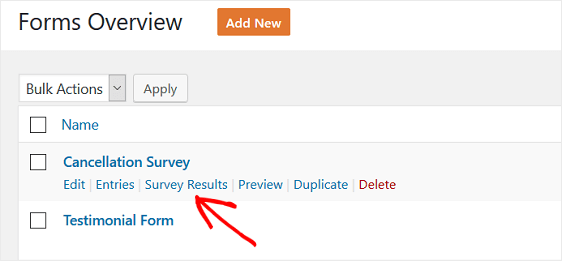
설문조사 보고가 활성화된 각 양식 필드에 대한 설문조사 결과를 볼 수 있습니다.
예를 들어 설문조사 양식의 첫 번째 질문에 대한 결과는 다음과 같습니다.
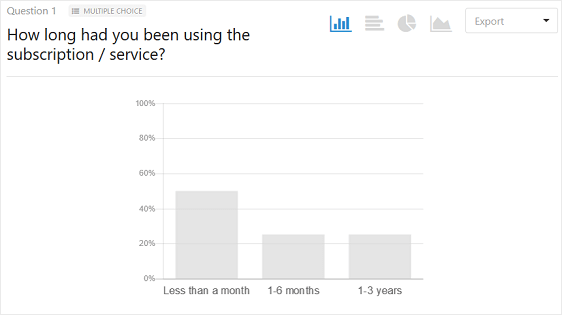
WPForms Survey 및 Polls 애드온을 사용하면 데이터 시각화를 사용하여 여러 가지 방법으로 설문조사 결과를 볼 수 있습니다.
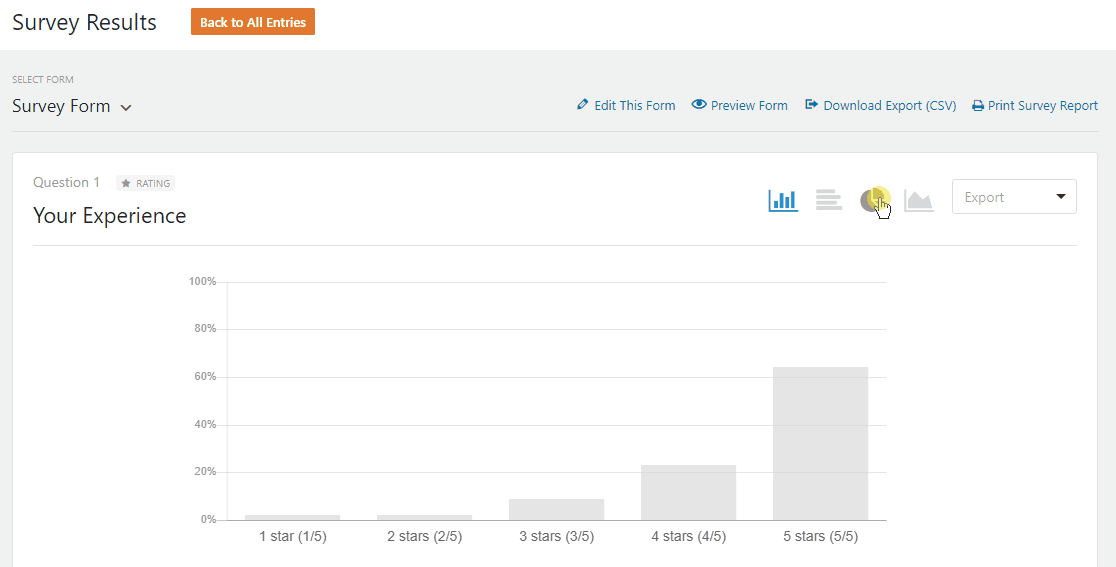
조사 결과에 대한 작성에 대한 몇 가지 팁이 필요하면 설문 조사 결과 요약 작성에 대한 이 가이드를 확인하십시오.
샘플 고객 이탈 설문조사 질문
따라서 기본적으로 클라이언트 이탈 설문조사 템플릿이므로 취소 설문조사 템플릿의 기본 설문조사 질문에는 다음이 포함됩니다.
- 구독/서비스를 사용한 지 얼마나 되었습니까?
- 구독/서비스를 얼마나 자주 이용하셨습니까?
- 전반적으로 구독/서비스에 얼마나 만족하셨습니까?
- 구독/서비스를 취소한 주된 이유는 무엇입니까?
- 앞으로 해당 제품/서비스를 이용하시겠습니까?
- 업계 동료나 연락처에 당사 제품/서비스를 추천하시겠습니까?
- 구독/서비스를 개선하기 위해 무엇을 할 수 있습니까?
고객이 취소를 원하거나 이미 취소했을 때 어떻게 대답해야 할지 궁금한 경우 질문하기 좋은 질문입니다. 그리고 가장 많은 응답을 얻으려면 설문조사를 가능한 한 짧게 유지하는 것이 좋습니다. 즉, 질문을 현명하게 선택하십시오.
다음은 질문할 수 있는 몇 가지 다른 공개 취소 질문입니다.
- 우리는 당신의 기대에 부응 했습니까?
- 우리가 다르게 할 수 있었던 것이 있습니까?
- 제품/서비스에서 얻은 가장 큰 이점은 무엇입니까?
- 지원팀이 당신이 기대했던 관심과 예의로 당신을 대했습니까?
- 청구가 명확했습니까?
그리고 이러한 어려운 질문을 하면 비즈니스를 성공으로 성장시키고 고객 이탈을 줄이기 위한 데이터 기반 결정을 내리는 데 필요한 정보를 얻을 수 있습니다!
지금 취소 양식 템플릿 편집 시작
마지막 생각들
그리고 당신은 그것을 가지고 있습니다! 이제 WordPress에서 고객 취소 설문 조사 양식을 쉽게 만드는 방법을 알게 되었습니다. 누군가가 취소하기 전에 개입하고 싶다면 고객이 쉽게 도움을 받을 수 있도록 콜백 요청 양식을 추가해 보세요.
또한 소규모 비즈니스에서 고객의 전화를 즉시 수락할 수 있는 최고의 VOIP 제공업체 목록을 확인할 수도 있습니다.
이 기사가 마음에 들었다면 설문조사 응답률을 높이는 방법에 대해 읽어보고 계속해서 비즈니스를 구축할 수 있습니다.
그래서, 당신은 무엇을 기다리고 있습니까? 지금 가장 강력한 WordPress 양식 플러그인을 시작하십시오. WPForms Pro는 무료 취소 양식 템플릿과 14일 환불 보장과 함께 제공됩니다.
잊지 마세요. 이 기사가 마음에 든다면 Facebook과 Twitter에서 팔로우하여 무료 WordPress 자습서를 더 많이 받으세요.
